উইন্ডোজের হস্তাক্ষর প্যানেল আপনাকে আঙ্গুলের ডগা বা লেখনী (কলম) ব্যবহার করে লিখতে দেয়। এই পোস্টে, আমরা কিভাবে আপনি করতে পারেন তাকান হবে উইন্ডোজ 11/10-এ গ্রুপ পলিসি এবং রেজিস্ট্রি এডিটর ব্যবহার করে হস্তাক্ষর প্যানেলে ফিঙ্গারটিপ রাইটিং চালু বা বন্ধ করুন।

দ্য হস্তাক্ষর প্যানেল একটি নিরবচ্ছিন্ন এবং আরও স্বজ্ঞাত আঙ্গুলের টিপ-লেখার অভিজ্ঞতা প্রদানের জন্য উন্নত করা হয়েছে। হস্তাক্ষর প্যানেলের সেরা বৈশিষ্ট্যগুলির মধ্যে একটি হল স্টাইলাস বা কলম ব্যবহার করার পরিবর্তে আঙুলের ডগায় লেখা সক্ষম করার ক্ষমতা। আপনি এই বৈশিষ্ট্যটি চালু করতে পারেন যদি আপনার কাছে স্টাইলাস না থাকে, আপনি যদি আপনার আঙ্গুলের ডগা দিয়ে আরও ভাল লেখা উপভোগ করেন বা কৌতূহলের উদ্দেশ্যে।
হাতের লেখা প্যানেলে আঙুলের ডগা চালু বা বন্ধ করা সহজ। উইন্ডোজ পিসি স্ক্রিনের নীচে ডানদিকে প্যানেলটি প্রদর্শিত হয়। বৈশিষ্ট্যটি শিক্ষার্থী, পেশাদার বা অন্য যেকোন ব্যবহারকারীর জন্য প্রয়োজনীয় যার পাঠ্য ইনপুট করার জন্য একটি ভিন্ন উপায় প্রয়োজন। আপনি Windows 11 এর ট্রে এলাকায় টাচ কীবোর্ড আইকনে ক্লিক করে হস্তাক্ষর প্যানেলটি খুলতে পারেন, তবে আমরা শীঘ্রই এটি দেখব।
জিমেইল কিছু ঠিক নেই
আমি কিভাবে আমার ল্যাপটপে হাতের লেখা খুলব এবং ব্যবহার করব?
উইন্ডোজ পিসিতে হস্তাক্ষর ইনপুট প্যানেল খুলতে এবং ব্যবহার করতে নীচের পদক্ষেপগুলি অনুসরণ করুন৷
- নীচে ডানদিকে টাস্কবার ট্রে এলাকায় যান এবং খুলতে কীবোর্ড আইকনে ক্লিক করুন কীবোর্ড স্পর্শ করুন।
- দ্য কীবোর্ড স্পর্শ করুন এর ডিফল্ট সেটিংসে খুলবে। আঙ্গুলের টিপ বা লেখনী সেট করতে ক্লিক করুন হাতের লেখা আইকন টাচ কীবোর্ড সেটিংস বিভাগে।
- এখন, আপনার আঙুলের ডগা ব্যবহার করে আপনি যে লেখাটি চান তা লিখুন যদি এটি সক্রিয় থাকে, একটি কলম, বা মাউসের বাম বোতামটি ধরে রাখুন এবং অক্ষরগুলি আঁকুন।
উইন্ডোজ 11/10-এ হস্তাক্ষর প্যানেলে ফিঙ্গারটিপ লেখা চালু বা বন্ধ করুন
আপনি ব্যবহার করতে পারেন উইন্ডোজ রেজিস্ট্রি এডিটর (regedit) বা গ্রুপ পলিসি এডিটর (gpedit) একটি Windows 11 পিসিতে হস্তাক্ষর প্যানেলে আঙুলের টিপ লেখা চালু এবং বন্ধ করতে। যাইহোক, রেজিস্ট্রি সম্পাদনা আপনার পিসি কীভাবে কাজ করে তাতে হস্তক্ষেপ করতে পারে, তাই আমরা সাবধানতার সাথে এই পদক্ষেপগুলি নিয়ে এগিয়ে যাওয়ার পরামর্শ দিই।
আসুন এক এক করে এই দুটি পদ্ধতি দেখি।
1] রেজিস্ট্রি এডিটর ব্যবহার করে হস্তাক্ষর প্যানেল সক্ষম বা নিষ্ক্রিয় করুন
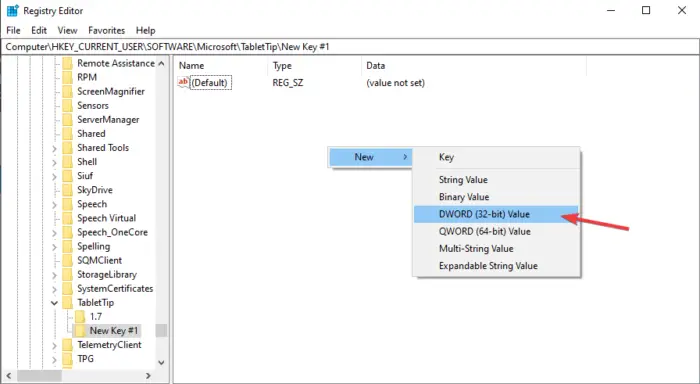
শব্দটি লাইসেন্সবিহীন পণ্য কেন বলে?
Windows রেজিস্ট্রি এডিটর ব্যবহার করে Windows 11-এ হস্তাক্ষর প্যানেলে আঙুলের ডগায় লেখা চালু বা বন্ধ করতে, নিচের ধাপগুলি অনুসরণ করুন।
- খোলা চালান ডায়ালগ বক্স টিপে উইন্ডোজ কী + আর . টাইপ regedit এবং টিপুন প্রবেশ করুন কিবোর্ড খুলতে উইন্ডোজ রেজিস্ট্রি এডিটর .
- নীচের পথটি অনুসরণ করুন:
Computer\HKEY_CURRENT_USER\Software\Microsoft\TabletTip
- যাও টেবিলটিপ > নতুন > কী , এবং নতুন কীটির নাম দিন এমবেডেড ইনক কন্ট্রোল .
- নির্বাচন করুন নতুন এবং তারপর ক্লিক করুন DWORD (32-বিট) মান. REG_DWORD এর নাম দিন ইনকিং উইথ টাচ সক্ষম করুন .
- পরবর্তী, ডাবল ক্লিক করুন ইনকিং উইথ টাচ সক্ষম করুন এবং সেট করুন মান তথ্য হিসাবে 1 হাতের লেখা প্যানেলে আঙুলের ডগায় লেখা চালু করতে, বা সেট করুন মান তথ্য হিসাবে 0 হাতের লেখা প্যানেলে আঙুলের ডগা বন্ধ করতে।
- নির্বাচন করুন ঠিক আছে আপনার করা পরিবর্তনগুলি সংরক্ষণ করতে এবং নতুন পরিবর্তনগুলির সাথে বুট করার জন্য আপনার কম্পিউটার পুনরায় চালু করুন।
এভাবেই আপনি Windows 11 এ ফিঙ্গারটিপ লেখা চালু বা বন্ধ করেন।
পরবর্তী পড়ুন : উইন্ডোজ টাচ কীবোর্ড সেটিংস, টিপস এবং কৌশল .
2] গ্রুপ পলিসি এডিটর ব্যবহার করে হস্তাক্ষর প্যানেল চালু বা বন্ধ করুন
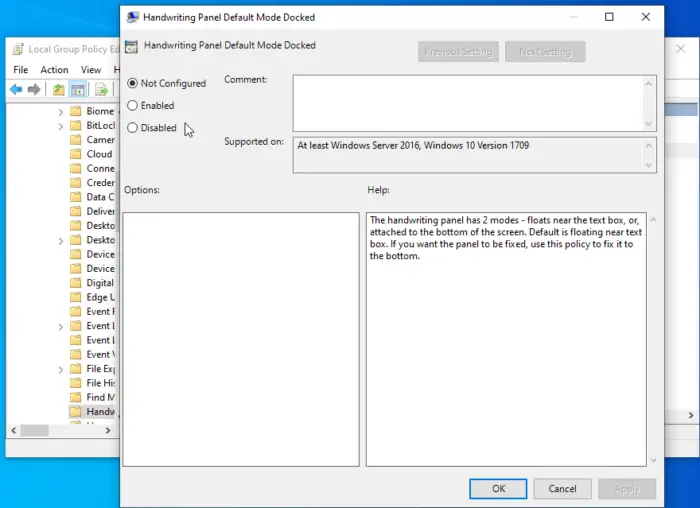
স্কাইপ স্প্যাম বার্তা
গ্রুপ পলিসি এডিটর ব্যবহার করে Windows 11-এ হস্তাক্ষর প্যানেলে আঙুলের ডগায় লেখা চালু বা বন্ধ করতে নিচের ধাপগুলি অনুসরণ করুন।
- Windows কী + R টিপে রান ডায়ালগ বক্স খুলুন, টাইপ করুন gpedit, এবং তারপর কীবোর্ডে এন্টার টিপুন। এটি স্থানীয় গ্রুপ নীতি সম্পাদক খুলবে।
- অধীনে কম্পিউটার কনফিগারেশন , যাও প্রশাসনিক টেমপ্লেট > উইন্ডোজ উপাদান > হাতের লেখা।
- ডান প্যানেলে, আপনি দেখতে পাবেন হস্তাক্ষর প্যানেল ডিফল্ট মোড ডক করা হয়েছে৷ ; এটিতে ডান ক্লিক করুন এবং নির্বাচন করুন সম্পাদনা করুন .
- পাশের বক্সে টিক দিন কনফিগার করা না আঙুলের ডগায় লেখা চালু করতে বা আপনি ক্লিক করতে পারেন নিষ্ক্রিয় করুন এটা বন্ধ করতে তারপর সিলেক্ট করুন আবেদন করুন এবং ঠিক আছে পরিবর্তনগুলি প্রয়োগ করতে।
আমরা আশা করি যে একটি পদ্ধতি আপনাকে Windows 11-এ আঙ্গুলের টিপ লেখা সক্ষম বা অক্ষম করতে সাহায্য করবে।
পিসি জন্য gom প্লেয়ার
আমি কিভাবে আমার ল্যাপটপে আমার স্টাইলাস পেন চালু করব?
আপনার ল্যাপটপে আপনার স্টাইলাস কলম চালু করতে, টিপে উইন্ডোজ সেটিংসে যান উইন্ডোজ কী + আই . মাথা ডিভাইস এবং নির্বাচন করুন ব্লুটুথ এবং অন্যান্য ডিভাইস . আপনার স্টাইলাস পেনের শর্টকাট বোতামটি প্রায় সাত সেকেন্ডের জন্য দীর্ঘক্ষণ চাপুন যাতে এটি আপনার কম্পিউটারের সাথে যুক্ত হতে সক্ষম হয়। আপনার ল্যাপটপে, পেয়ার করার জন্য তালিকাভুক্ত ডিভাইসের তালিকা থেকে আপনার কলমটি বেছে নিন। নির্বাচন করুন জোড়া পেয়ারিং প্রক্রিয়া সম্পূর্ণ করতে। আপনি এখন টাচ কীবোর্ডের হস্তাক্ষর মোড খুলতে পারেন এবং আপনার কলম দিয়ে লেখা শুরু করতে পারেন।
আমার উইন্ডোজ টাচ পেন কেন কাজ করছে না?
উইন্ডোজ টাচ পেন কাজ না করার কারণ হল আপনার পেনের ব্যাটারির মাত্রা অত্যন্ত কম, আপনার কলম জোড়া নেই, অথবা এটি ত্রুটিপূর্ণ এবং একটি কার্যকরী দিয়ে প্রতিস্থাপন করা প্রয়োজন। ব্যাটারির মাত্রা কম হলে, টাচ পেনটি লাল হয়ে যাবে এবং আপনাকে এটি রিচার্জ করতে হবে। জোড়া লাগানো সক্ষম করতে প্রায় পাঁচ থেকে সাত মিনিটের জন্য টাচ পেনের উপরের বোতামটি দীর্ঘক্ষণ চাপতে ভুলবেন না। নিশ্চিত করুন যে আপনার পিসিতে ব্লুটুথ চালু আছে।
পড়ুন: উইন্ডোজের জন্য কীবোর্ড সেটিংস, টিপস এবং কৌশলগুলি স্পর্শ করুন৷ .















